メインウィンドウから[テーブル]を選択し、
[デザインビューでテーブルを作成する]を選択する。

フィールド名に"ID"、データ型を"テキスト型"
フィールド名に"データ"、データ型を"テキスト型"
を入れて[テーブル1]で保存。
データ型の説明はこちらを参照のこと。
※「主キーを設定しますか?」聞かれますが、[いいえ]を選択しましょう。
アクセス講座
トップ > テーブル管理
■テーブル定義
メインウィンドウから[テーブル]を選択し、
[デザインビューでテーブルを作成する]を選択する。

フィールド名に"ID"、データ型を"テキスト型"
フィールド名に"データ"、データ型を"テキスト型"
を入れて[テーブル1]で保存。
データ型の説明はこちらを参照のこと。
※「主キーを設定しますか?」聞かれますが、[いいえ]を選択しましょう。
| 主キーとは・・・そのフィールドに重複したデータが入るのを防止するためのもの。 主キーを設定したい場合は[フィールド名]右側のスペースで左クリックし設定する。 |
■テーブルデータ格納
作成した[テーブル1]をダブルクリックしデータを入れます。
| ID | データ |
| 01 | あ |
| 02 | い |
| 03 | う |
| 04 | え |
| 05 | お |
■テーブル作成(クエリ)
クエリ(SQL文)からテーブルを作成する方法。
オブジェクトから[クエリ]を選択し、[デザインビューでクエリを作成する]を選択。
[テーブル表示]ウィンドウが立ち上がるが閉じてください。
その後、選択クエリウィンドウ上で、左クリックを押し、SQLビューを選択。
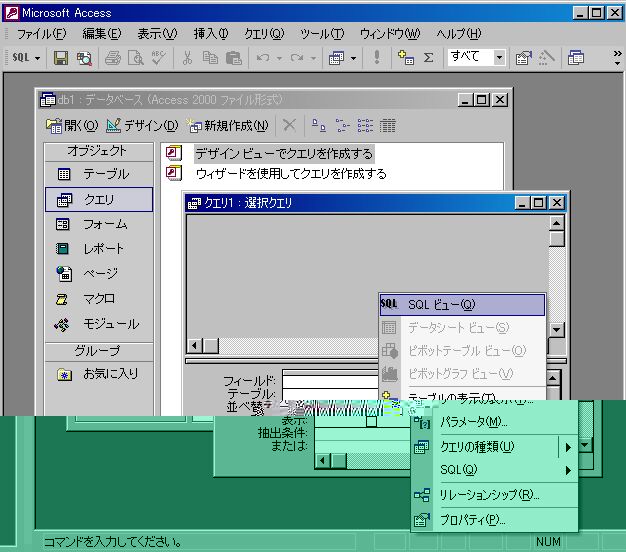
出てきたウィンドウに下式を入力。
| create table テーブル2 (ID varchar(50) , データ varchar(50) ) |
| テーブル2がテーブル名。 ID、データがフィールド名。 varcharが型(テキスト型)でカッコ内の数字はサイズを表します。 その他の型はこちらを参照のこと。 |
いったん[クエリ1]として保存し、
保存した[クエリ1]を実行(ダブルクリック)する。
テーブルに[テーブル2]が追加されていることを確認しましょう。
| drop table テーブル2 |
| テーブル2がテーブル名。 |
テーブルに[テーブル2]が削除されていることを確認しましょう。